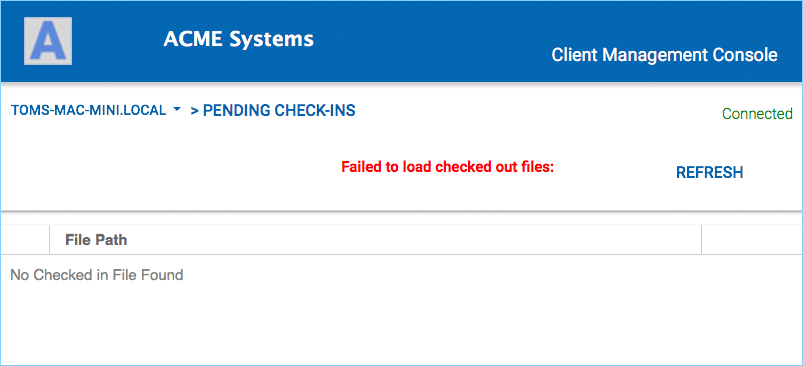3 Connessione al Cloud¶
Puoi accedere all’unità cloud dalla schermata principale del tuo Mac cliccando sull’icona Cloud Drive.
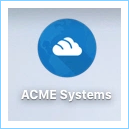
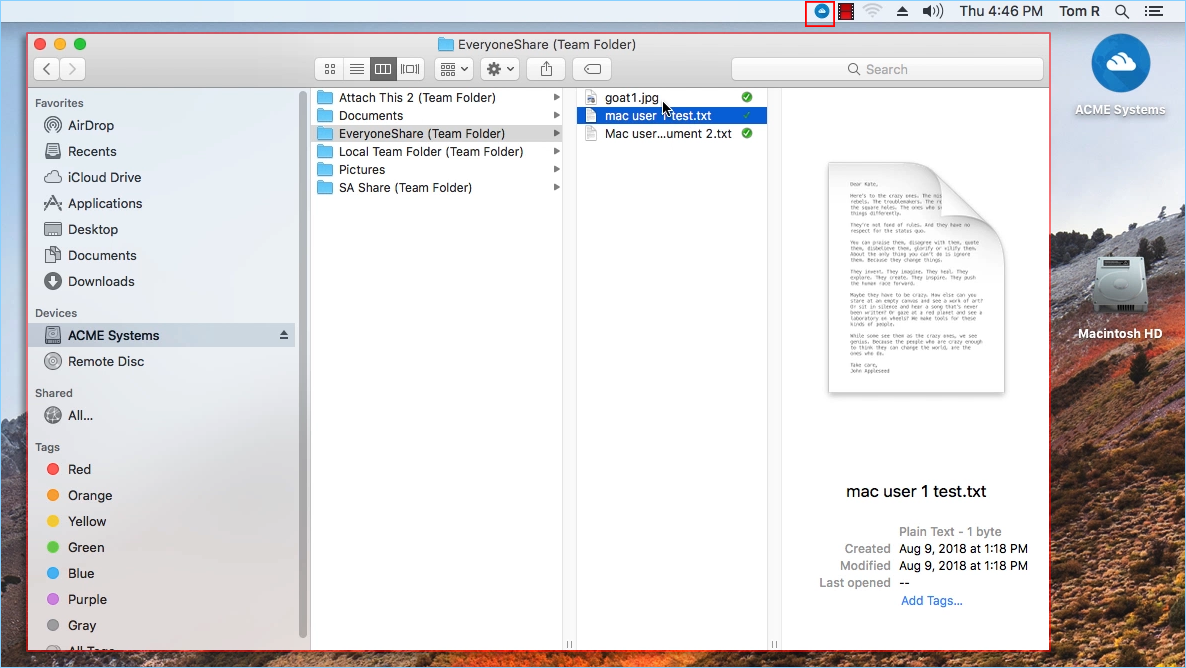
Puoi accedere al menu dell’unità cloud dal pannello superiore cliccando sull’icona di CentreStack Cloud Drive.

Trasferimento File¶
Ora puoi utilizzare lo Storage Cloud come se fosse un vero e proprio disco sul sistema Mac. Semplicemente trascina-e-rilascia per copiare i documenti locali nello Storage Cloud.

CentreStack Cloud Drive rende molto facile spostare i dati nel cloud storage o estrarre i dati dal cloud storage.
Collegamento di Cartelle Locali¶
L’unità virtuale fornisce accesso su richiesta a file e cartelle dall’account di archiviazione Cloud CentreStack.
A volte è anche desiderabile lavorare all’interno di una cartella locale e avere la cartella locale che si sincronizza con l’account di archiviazione Cloud CentreStack.
Per allegare una cartella, clicca sull’icona di Cloud Drive (1) e poi sull’icona dell’ingranaggio delle Impostazioni Console (2). Si aprirà una finestra del browser mostrando le Informazioni Dispositivo per il tuo Mac. Il pulsante del menu (3) ti dà accesso al pulsante delle Cartelle Collegate (4). Cliccandoci sopra, puoi aggiungere una cartella dal tuo hard disk cliccando sul pulsante Aggiungi Cartella (5), poi esplora fino alla cartella che vuoi allegare (6) e imposta il «Nome» (7) che vuoi utilizzare per quella cartella quando vi accedi dal Portale Web.
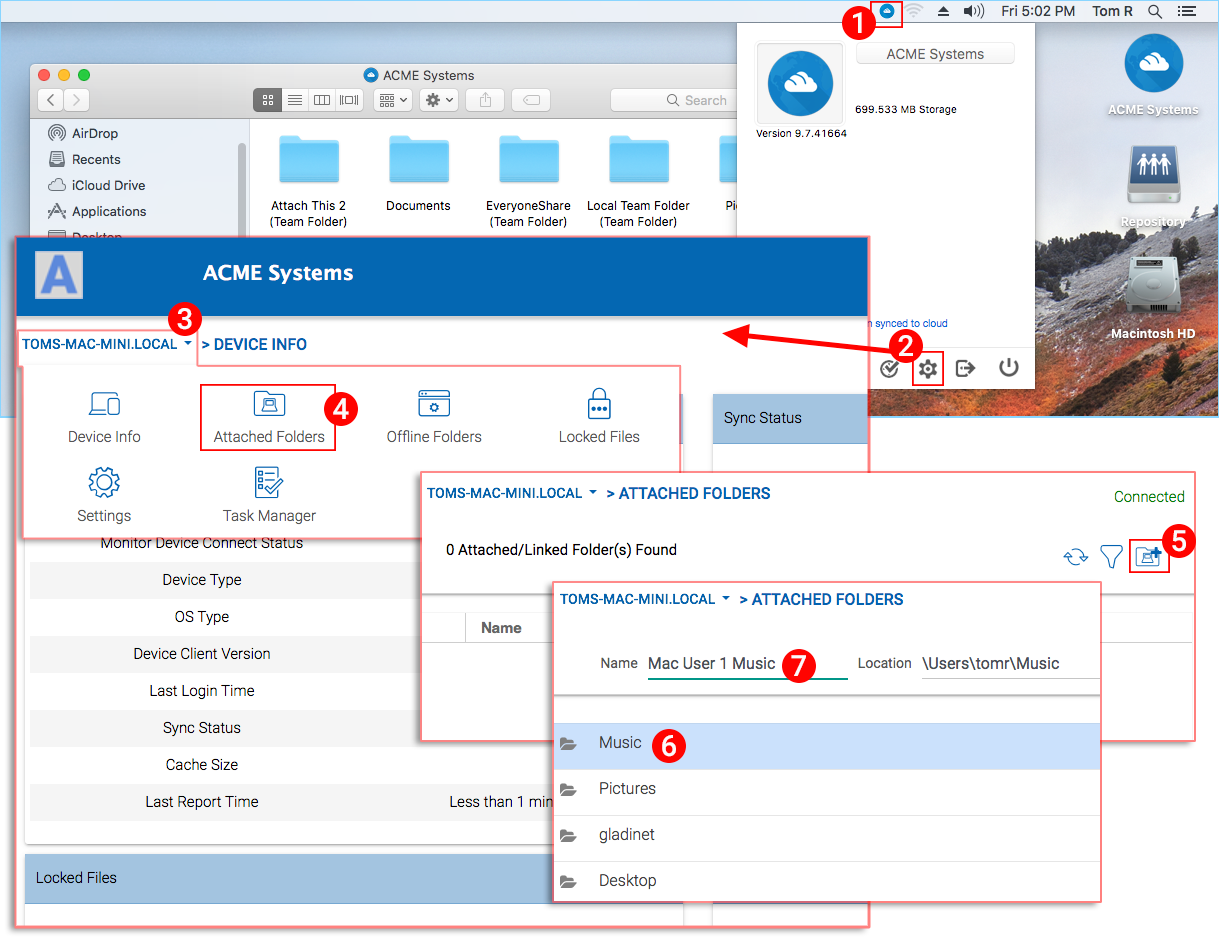
Pagina delle Impostazioni Web¶
Puoi accedere alla pagina web delle impostazioni dal pulsante delle impostazioni.
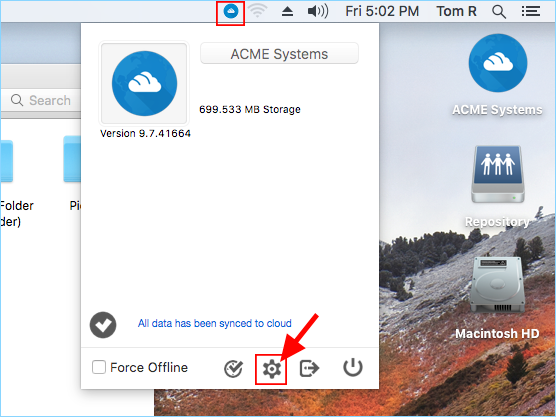
Dopo aver cliccato, verrà aperta una pagina web nel tuo browser predefinito.
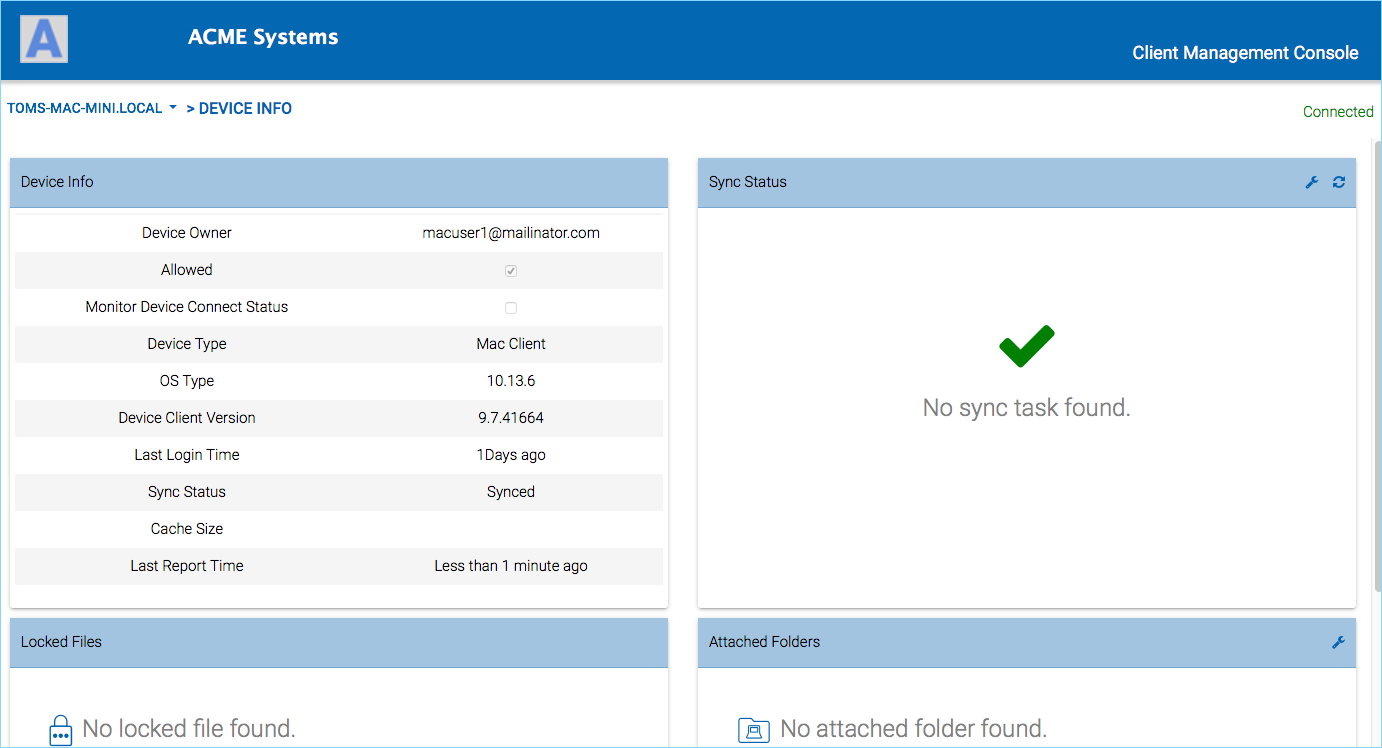
Informazioni sul dispositivo¶
La prima sezione nella pagina delle impostazioni è la sezione «Informazioni sul dispositivo».
Nella sezione informazioni dispositivo, puoi vedere il nome del dispositivo, l’utente connesso, il Tipo di Dispositivo, il Tipo di OS e altre informazioni.
Cartelle collegate¶
Collegare una cartella significa collegare una cartella locale al cloud (account CentreStack). Il risultato finale è impostare una sincronizzazione bidirezionale tra la cartella locale e il cloud in modo che le modifiche all’interno della cartella locale vengano sincronizzate con il cloud e le modifiche dal cloud in quella specifica cartella vengano sincronizzate di nuovo con la cartella locale.
Per configurare ciò dalla Console, cliccate sul menu a tendina e scegliete «Cartelle collegate» (1). Nella nuova vista cliccate sul pulsante Aggiungi (2) e poi esplorate facendo doppio clic (scendere a fondo) sulla cartella che desiderate collegare (3). Una volta selezionata la cartella, inserite il «Nome» (4) che volete usare per quella cartella e cliccate «COLLEGA» per completare il processo. In questo esempio, la cartella si trova sul Desktop del computer Mac.
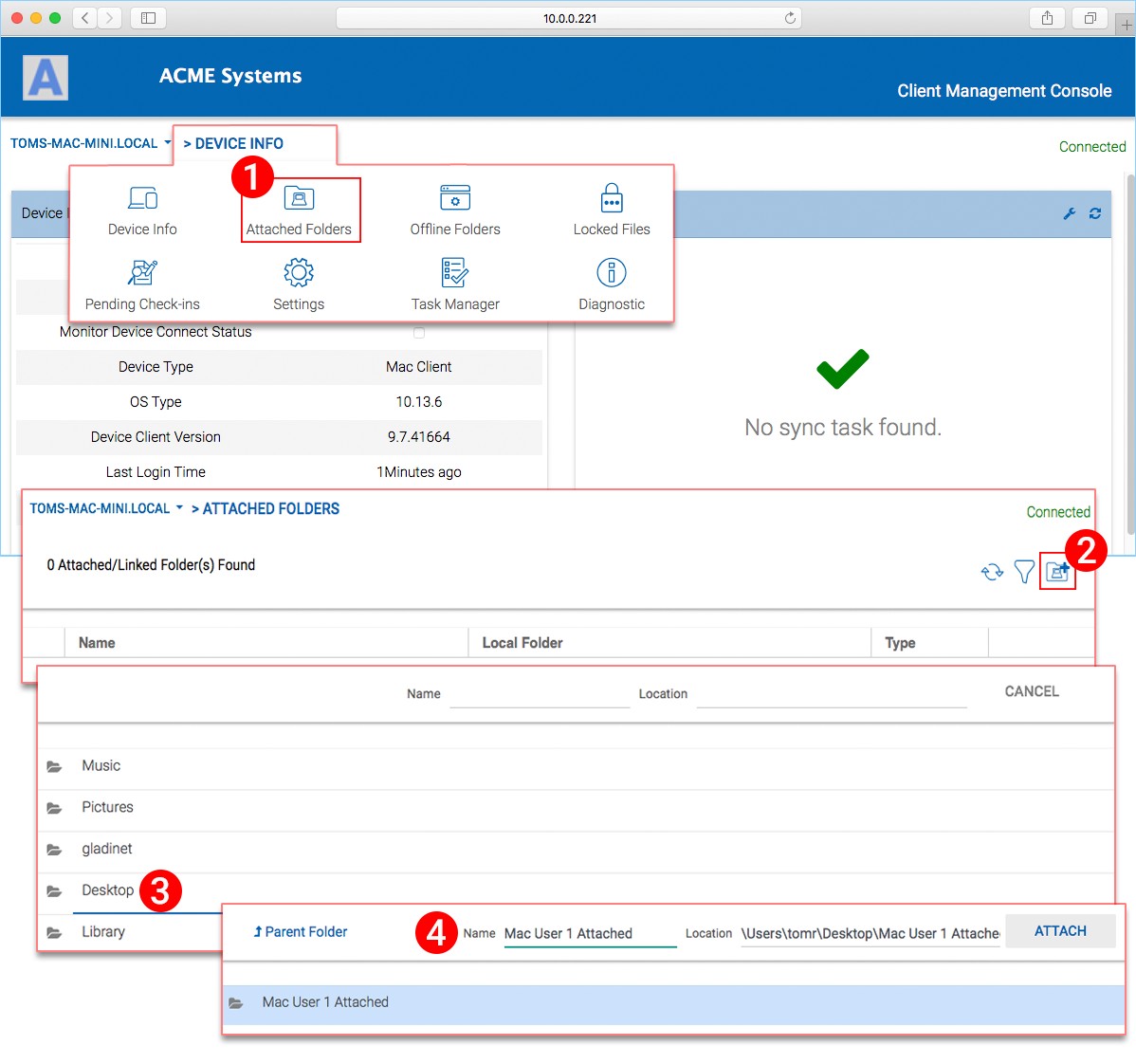
Una volta che è collegato, puoi vederlo in un elenco.
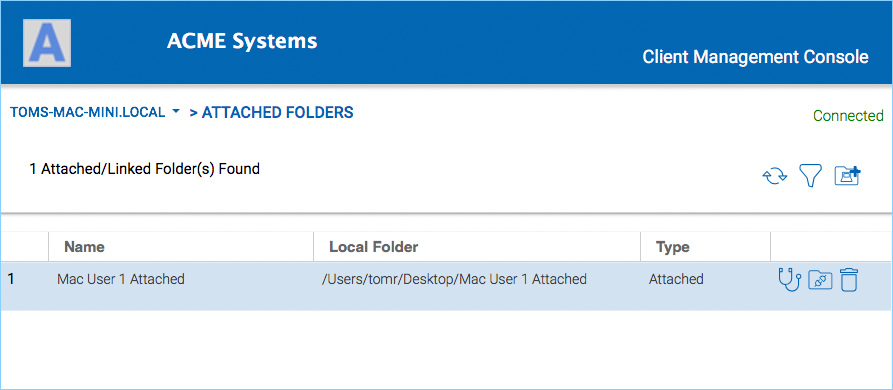
Puoi anche verificare che la cartella locale sia collegata effettuando l’accesso al portale web dove la vedrai elencata nella tua vista FILE BROWSER.
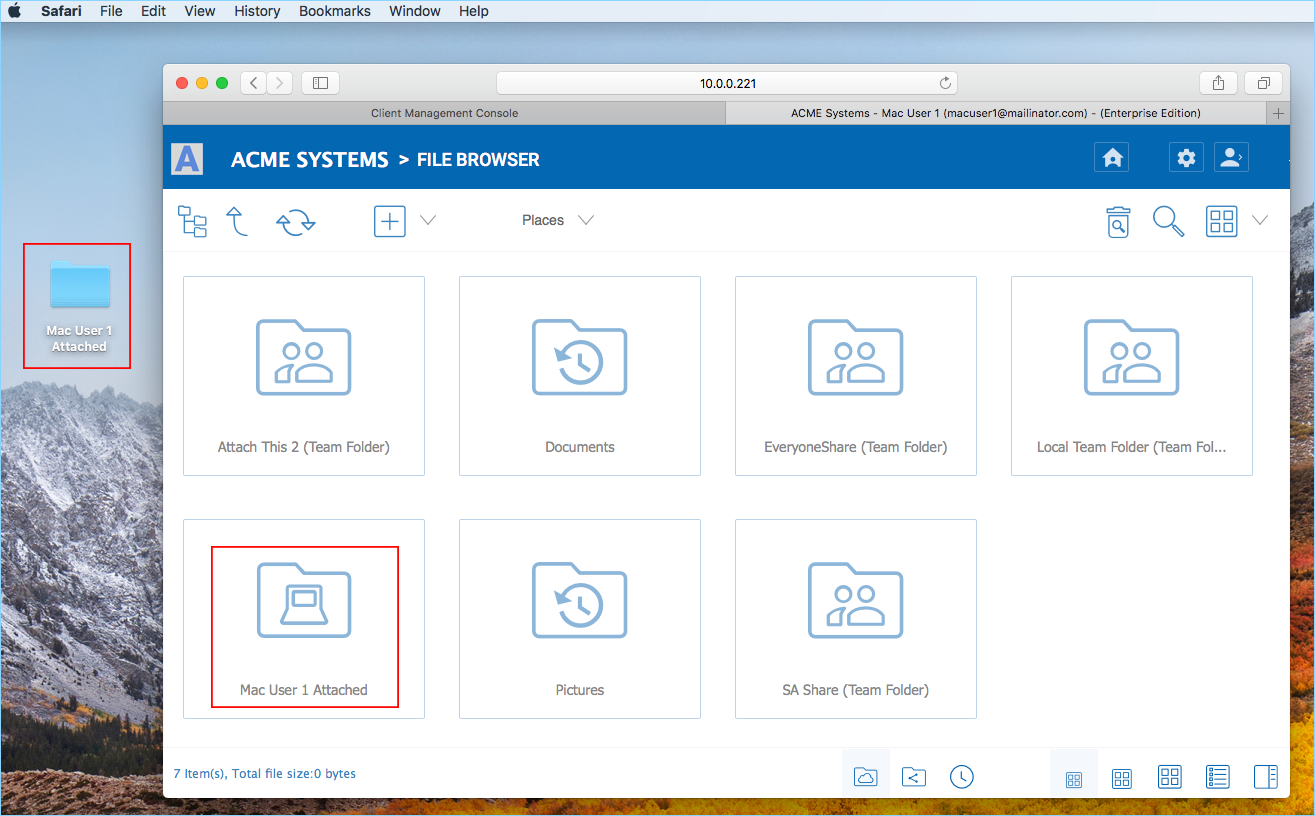
Come mostrato nell’esempio qui, la cartella locale denominata «Mac User 1 Attached» è ora sincronizzata con il cloud.
Cartelle Offline¶
È possibile contrassegnare alcune cartelle come offline. Le cartelle contrassegnate come offline preleveranno il contenuto della cartella e lo memorizzeranno nella cache localmente. Per fare ciò, si clicca prima sull’icona «+» plus (1). Quindi scegliere una cartella alla quale si desidera avere accesso mentre si è offline. Una volta che una cartella è stata contrassegnata come offline, apparirà in questo elenco (2).
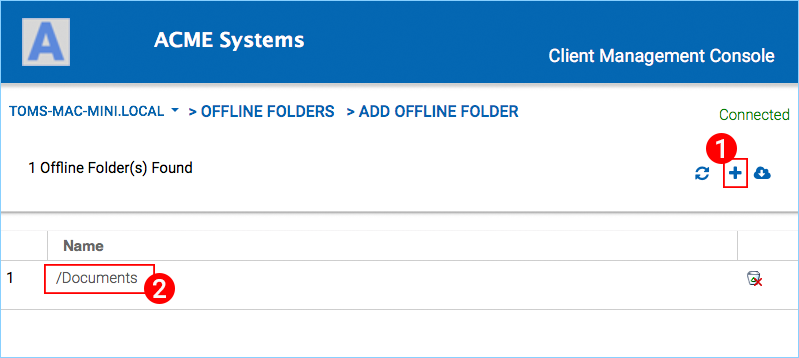
File Bloccati¶
Se alcuni dei file sono attualmente in stato «Bloccato», lo vedrai in questa vista.
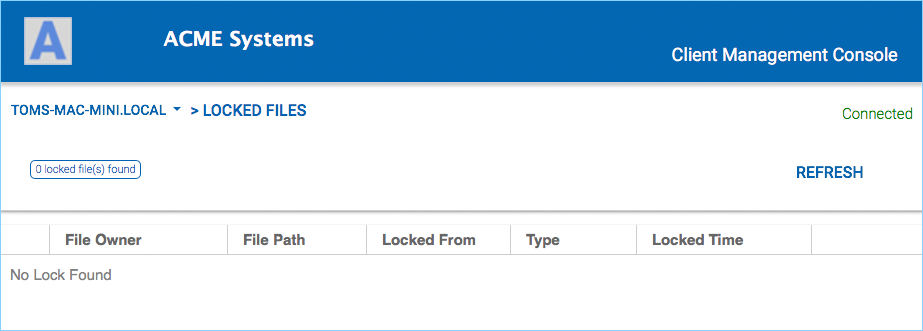
Check-In in sospeso¶
Se uno dei file è attualmente Checked Out li vedrai elencati in questa vista.